Bạn vừa mới tải về một bộ phim hấp dẫn nhưng bạn lại không muốn ngồi hàng giờ bên máy tính để xem hết bộ phim đó?
Đã bao giờ các bạn nghĩ tới việc xem những bộ phim có trên máy tính bằng cách nằm trên giường mở điện thoại và thưởng thức chúng hay chưa? Nếu các bạn muốn như vậy nhưng không biết phải làm thế nào thì Plex sẽ giúp bạn làm điều đó trên cả 2 hệ điều hành Smart Phone phổ biến iOS và Android.
Plex Media Server

Plex Media Server là một ứng dụng dựa trên nền XBMC được thiết kế chủ yếu cho Mac OS X. Nó hoạt động với hai thành phần: Ứng dụng máy chủ (được cài lên máy bàn để phát tín hiệu) và ứng dụng máy khách (cài lên thiết bị di động của bạn để nhận những gì mà máy bàn phát ra dựa trên Wifi). Ngoài phiên bản dành cho Mac OS X các bạn cũng có thể sử dụng phiên bản dành cho Windows và bản Beta dành cho hệ điều hành Linux theo các link cung cấp bên dưới.
Phiên bản cho Mac OS X chắc chắn là phiên bản có đầy đủ tính năng nhất, hỗ trợ cả Netflix và Hulu (2 dịch truyền hình theo yêu cầu) và xem được trực tiếp trên các thiết bị của bạn. Phiên bản dành cho Windows trông khá hào nhoáng nhưng lại không hỗ trợ Flash hay Silverlight và cũng không có Netflix hay Hulu. Phiên bản cho Linux đang ở giai đoạn beta nên có ít tùy chọn hơn, không có Netflix và Hulu và giao diện quản lý khá ì ạch.
Việc cài đặt trên Mac và Windows khá đơn giản và dễ dàng. Phiên bản trên Windows sẽ tự cài đặt Bonjour để kích hoạt khả năng tự động phát hiện các thiết bị được gắn vào máy tính. Nếu bạn đang sử dụng phiên bản Linux beta, hãy cài đặt Avahi trước và tham khảo hai liên kết bên dưới đây để có thể cài đặt Plex dễ dàng hơn.
Tiếp theo, hãy tải ứng dụng dành cho máy khách tùy theo hệ điều hành mà Smart Phone của bạn sử dụng.
Các phần mềm dành cho máy chủ được cung cấp miễn phí, nhưng các phần mềm cho điện thoại lại có giá là 4,99 USD. Hãy cân nhắc để được xem phim thoải mái trên giường của mình với chiếc điện thoại thông minh.
Cấu hình Plex
Sau khi cài đặt và khởi động Plex hãy kiểm tra xem Plex Media Server có đang hoạt động hay không, bạn sẽ thấy một biểu tượng trên khay hệ thống nếu nó đang chạy. mở trình duyệt web lên và gõ vào địa chỉ: http://localhost:32400/manage
Click vào nút Preferences ở góc trên bên phải.
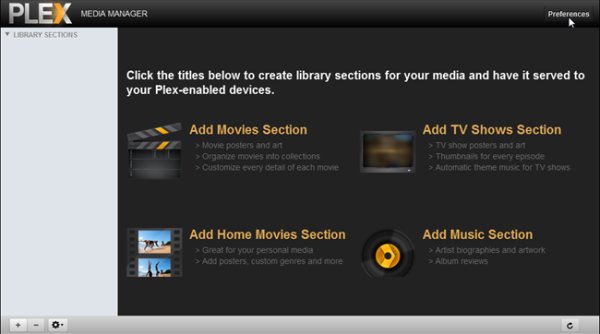
Trước hết, hãy đặt cho máy chủ một cái tên ở mục Friendly name để dễ dàng lựa chọn máy chủ chứa Video sau này. Tiếp theo hãy chọn sang mục Security.
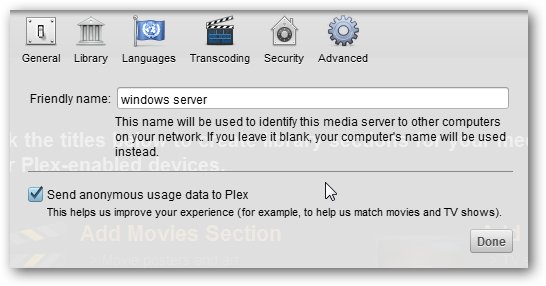
Nếu muốn bảo vệ dữ liệu trên máy chủ và chỉ ch phép máy khách truy cập khi có tài khoản người dùng và mật khẩu thì bạn hãy đánh dấu vào ô Enable Secure Access.
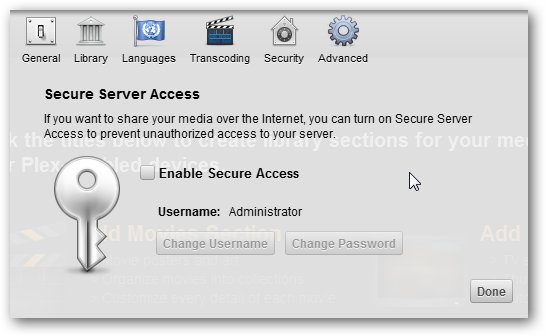
Bạn có thể thay đổi tên người sử dụng (mặc định là "Administrator") và thiết lập mật khẩu mới. Ở lần truy cập Plex tiếp theo, bạn sẽ thấy một màn hình đăng nhập như bên dưới:

Nhấp vào "Done" khi hoàn tất việc đặt tên và tạo tài khoản bảo vệ.
Nếu muốn truyền dữ liệu giữa máy tính với điện thoại thông qua mạng (truyền dữ liều ngoài Rounter) thì bạn cần mở cổng số 32400 trên Router của bạn để đảm bảo dữ liệu truyền từ Plex không bị Modem của bạn chặn lại.
Thêm các file Video
Để điện thoại có thể xem được những đoạn video từ máy tính, trước tiên bạn phải khai báo cho Plex vị trí hay đường dẫn của những tập tin này. Chẳng hạn trên ổ đĩa Z: của máy tính có một loạt file Video trong thư mục dưới.
Z: \ Video \ tvshows \ Samurai Champloo \ Season 1 \ file video ... ...
Ví dụ, nếu muốn Plex nhận thư mục Samurai Champloo và các tập tin con của tập tin này, bạn cần dẫn nó vào thư mục Samurai Champloo. Và bạn phải chỉ chính xác tới các tập tin nằm trong "Season 1" cho Plex.
Quay lại với trình duyệt web, bạn hãy bấm vào dấu cộng nhỏ ở khu vực phía dưới bên trái của màn hình quản lý.

Lựa chọn loại file bạn muốn dùng ở mục Section type, sau đó bạn có thể đặt một cái tên dễ nhớ cho mục đó. Khi bạn thực hiện xong, nhấn vào dấu cộng nhỏ để thêm vào một thư mục, chọn đường dẫn tới thư mục Samurai Champloo theo đường dẫn trên.

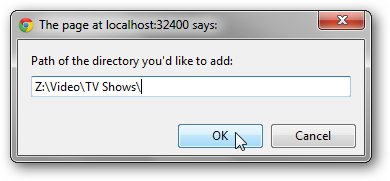
Trong Windows, bạn cần nhập vào đường dẫn theo định dạng bên dưới và các thư mục phải được bật chế độ chia sẻ trong mạng nội bộ (Share).
\ \ [địa chỉ IP của máy tính] \ [thư mục được chia sẻ]\ [thư mục chứa file]
Nhấn OK khi thực hiện xong, sau đó nhấn vào Add Section. Phần Video được thêm vào sẽ hiển thị ở khung bên trái của giao diện web, làm tương tự với những phim khác bạn muốn thêm.
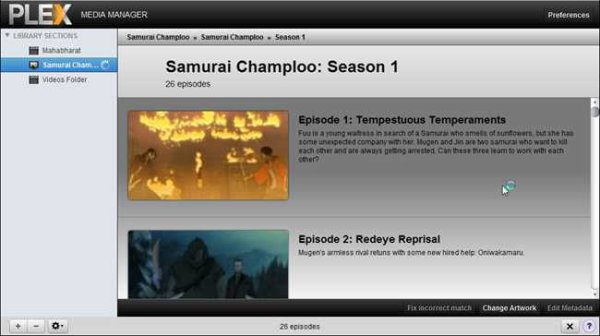
Thực hiện với iOS và Android
Bây giờ chúng ta đã có máy chủ chứa những bộ phim hấp dẫn đang hoạt động, chúng ta cần cấu hình máy khách trên các thiết bị di động để có thể nhận được tín hiệu từ máy chủ. Việc cấu hình khá giống nhau trên cả iOS và Android, chúng ta sẽ bắt đầu với iOS trước tiên.
Mở ứng dụng Plex và bấm vào Settings.
Bật mục Find Nearby Server lên và chờ Plex tự tìm kiếm tín hiệu của máy chủ gần nhất . Nếu cần thiết, bạn cũng có thể tự thêm vào địa chỉ máy chủ bằng cách nhấn vào nút Add a new server.
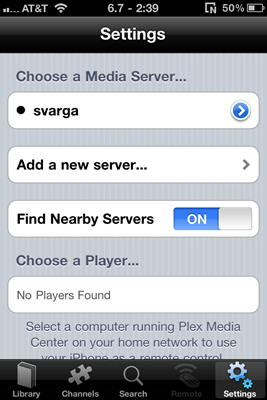
Đặt một cái tên dễ nhớ rồi bấm vào Add a new connection ...
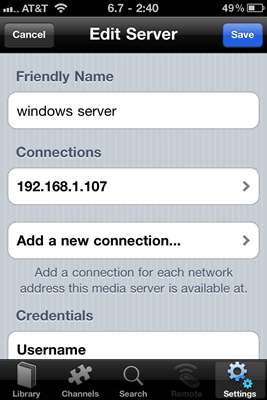
Bạn có thể nhập một địa chỉ IP cụ thể và số cổng. Nếu để trống Plex sẽ sử dụng tùy chọn mặc định là 32400. Chọn save khi hoàn thành xong.
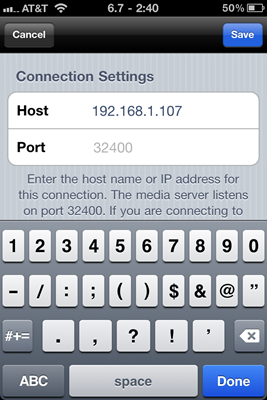
Bạn có thể nhập tên người dùng và mật khẩu bên dưới danh sách kết nối được liệt kê. Nếu không hãy bấm Save lần nữa, bạn sẽ quay trở lại cửa sổ Settings. Máy chủ được chọn là máy chủ có dấu chấm bên cạnh tên như hình bên dưới, hãy đảm bảo là bạn đang chọn đúng máy chủ.
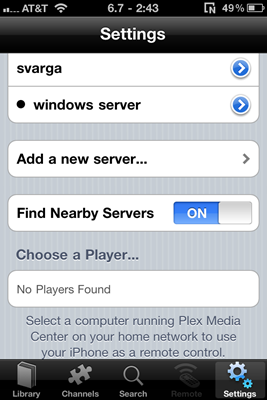
Khi hoàn thành xong bạn bấm vào Library và bạn có thể xem các tập tin đã được liệt kê. Bấm vào một tập tin để bắt đầu thưởng thức.

Việc cài đặt và cấu hình cho Android cũng tương tự như với iOS, ngoại trừ việc bạn sẽ phải bấm vào nút Menu trước để vào được các thiết lập.
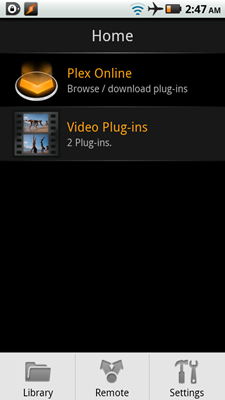
Bấm vào Settings.
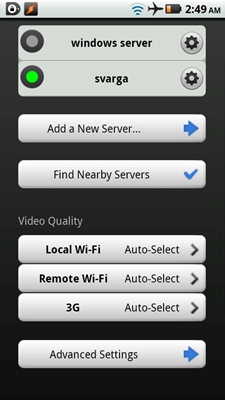
Ứng dụng trên Android khá giống với ứng dụng iOS và cũng rất dễ cấu hình. Các máy khách di động cũng có thể làm việc được với các plug-in.
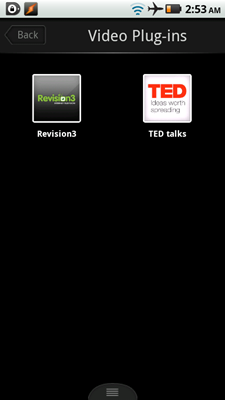

Vậy là từ giờ các bạn có thể thoải mái nằm trên giường mà xem những bộ phim HD hấp dẫn vừa tải về ngay trên giường của mình mà không cần tốn thời gian và bộ nhớ của điện thoại để chứa đống phim cồng kềnh này, tất cả nội dung phim sẽ được tải dần về bộ nhớ đệm của máy trong lúc xem và được xóa sau khi tắt hoàn toàn giống như bạn đang xem phim trực tuyến với một đường truyền có tốc độ chóng mặt vậy. Chúc các bạn có những giờ phút thoải mái trên chiếc giường của mình.




